Mudanças entre as edições de "Manual para atualização do cadastro de contribuintes"
De Wiki CGI Software de Gestão
(Criou página com ''''Procedimentos Para Validação dos Contribuintes Ativos/Inativos do RS'''<br>Procedimentos para validação dos dados cadastrais de seus clientes efornecedores, c...') |
|||
| Linha 1: | Linha 1: | ||
| − | '''Procedimentos Para Validação dos Contribuintes Ativos/Inativos do RS'''<br>Procedimentos para validação dos dados cadastrais de seus clientes efornecedores, comparados com as informações de contribuintes ativos e baixados,disponibilizadas pela Secretaria da Fazenda do RS.<br><br>'''No site da Secretaria da Fazenda - RS'''<br><br>'''a) Importação dos Arquivos da Secretaria da Fazenda do RS:'''<br> Acessar a Página da Secretaria através do endereço: WWW.SEFAZ.RS.GOV.BR<br><br>[[Arquivo:governo1.png]]<br><br>- Acessar a opção Downloads.<br> - Após aberta a tela de downloads, acessar a opção Downloads em geral:<br>- Dentro da opção Downloads em geral, no final da tela a esquerda tem a opção Cadastros e Tabelas.<br>Acesse o item CADASTRO DE CONTRIBUINTE DA INDÚSTRIA, COMÉRCIO E SERVIÇOS (CADASTRO ICS)<br>Acesse o item CADASTRO DE INSCRIÇÃO DE PRODUTOR PRIMÁRIO (CADASTRO PPR) <br><br>[[Arquivo:governo2.png]]<br><br>[[Arquivo:governo3.png]]<br><br>''' Arquivos que devem ser baixados (download) – Contribuintes Jurídicos'''<hr>'''Arquivo''' Conteúdo<hr>'''Ativos''' Cadastro de Contribuinte ICS - Ativo'''Baixados''' Cadastro de Contribuinte ICS - Baixado (inativos)<hr><br><br>'''Arquivos que devem ser baixados (download) – Contribuintes Pessoa Física'''<hr>'''Arquivo''' Conteúdo<hr>'''Ativos''' Cadastro de Produtor Primário (PPR) - Ativo'''Baixados''' Cadastro de Produtor Primário (PPR) - Baixado <hr><br><br>[[Arquivo:governo4.png]]<br><br>Nesta tela, acesse a opção de importar o arquivo e salve estes dois arquivos (Ativos e Baixados) nodiretório c:\Progress.<br><br>[[Arquivo:governo5.png]]<br><br><hr>No Consultor’s<hr>'''b) Atualização dos Dados no Consultor´s:'''<br>Após baixar os arquivos da página da Secretaria da Fazenda, deve-se atualizá-los no sistema seguindo osprocedimentos abaixo:<br>- Acesse o Consultor´s e utilize no Menu Geral o atalho: Tabelas de Implantação > Depto. Fiscal > Doc. Válidos/Inválidos<br><br>[[Arquivo:governo6.png]]<br><br>Nesta tela, você deverá importar o arquivo de contribuintes ativos ou baixados, acessando a opção Importa.<br><br>[[Arquivo:governo7.png]]<br><br>Nesta tela, você deverá marcar qual o estado que este arquivo deverá validar, marcar se o cadastro é deativos ou baixados e apontar para o caminho onde ele foi salvo.<br>- Confirme que o sistema fará a importação das informações contidas nos arquivos. Executar este processo sempre para os dois cadastros (ativos e baixados) lembrando sempre de modificaro tipo de arquivo para cada situação.<br><br>[[Arquivo:governo8.png]]<br><br>Após a importação dos dados, o programa irá preencher os campos acima e você já poderá imprimir umrelatório com as informações obtidas com a validação. Utilize a opção Imprime.<br><br>[[Arquivo:governo9.png]]<br><br>'''** Nesta tela, você tem a opção de filtrar as informações que você deseja extrair:'''<br>Empresa; <br>Filial; <br>UF; <br>Código de Clientes ou Fornecedores; <br>Listar (Clientes, Fornecedores ou Ambos); <br>Pessoa (Física, Jurídica ou Ambas); <br>Documentos (Inscrição, CGC/CPF ou Todos); <br>Situação (Erradas, Brancas ou Todas).** O relatório será fornecido com as seguintes informações: <br>Código do Cliente ou Fornecedor;<br> Nome do Cliente ou Fornecedor;<br> Pessoa Física ou Jurídica (F/J); <br>CNPJ/CPF<br> UF; <br> Inscrição Estadual;<br> Situação apontada para CPNJ/CPF ou I.E.; <br> Situações: I. Errada, I. Branca, I. Baixada, I. Não Cadastrada, CGC Errado, Branco e Baixado.<br><br><hr>No Cadastro de Clientes/Fornecedores do Consultor’s<hr>'''c) Eventuais Ajustes Cadastrais no Consultor´s:'''<br>Após importar os arquivos e validar com base no relatório, ajuste os dados nos cadastros do Consultor’s.Para obter as informações corretas, consulte juntamente ao cadastro da Secretaria da Fazenda.<br><br>- Na página principal acesse no campo Consulta Contribuinte RS através do CNPJ ou I.E.<br><br>[[Arquivo:governo10.png]]<br><br>Obs.: A periodicidade da execução dos procedimentos detalhados acima deve ser realizada,conforme a sua necessidade, pois os arquivos com os cadastros são atualizados diariamente napágina da Secretaria da Fazenda do RS. | + | '''Procedimentos Para Validação dos Contribuintes Ativos/Inativos do RS'''<br>Procedimentos para validação dos dados cadastrais de seus clientes efornecedores, comparados com as informações de contribuintes ativos e baixados,disponibilizadas pela Secretaria da Fazenda do RS.<br><br>'''No site da Secretaria da Fazenda - RS'''<br><br>'''a) Importação dos Arquivos da Secretaria da Fazenda do RS:'''<br> Acessar a Página da Secretaria através do endereço: WWW.SEFAZ.RS.GOV.BR<br><br>[[Arquivo:governo1.png]]<br><br>- Acessar a opção Downloads.<br> - Após aberta a tela de downloads, acessar a opção Downloads em geral:<br>- Dentro da opção Downloads em geral, no final da tela a esquerda tem a opção Cadastros e Tabelas.<br>Acesse o item CADASTRO DE CONTRIBUINTE DA INDÚSTRIA, COMÉRCIO E SERVIÇOS (CADASTRO ICS)<br>Acesse o item CADASTRO DE INSCRIÇÃO DE PRODUTOR PRIMÁRIO (CADASTRO PPR) <br><br>[[Arquivo:governo2.png]]<br><br>[[Arquivo:governo3.png]]<br><br>''' Arquivos que devem ser baixados (download) – Contribuintes Jurídicos'''<hr>'''Arquivo''' Conteúdo<hr>'''Ativos''' Cadastro de Contribuinte ICS - Ativo<hr>'''Baixados''' Cadastro de Contribuinte ICS - Baixado (inativos)<hr><br><br>'''Arquivos que devem ser baixados (download) – Contribuintes Pessoa Física'''<hr>'''Arquivo''' Conteúdo<hr>'''Ativos''' Cadastro de Produtor Primário (PPR) - Ativo<hr>'''Baixados''' Cadastro de Produtor Primário (PPR) - Baixado <hr><br><br>[[Arquivo:governo4.png]]<br><br>Nesta tela, acesse a opção de importar o arquivo e salve estes dois arquivos (Ativos e Baixados) nodiretório c:\Progress.<br><br>[[Arquivo:governo5.png]]<br><br><hr>No Consultor’s<hr>'''b) Atualização dos Dados no Consultor´s:'''<br>Após baixar os arquivos da página da Secretaria da Fazenda, deve-se atualizá-los no sistema seguindo osprocedimentos abaixo:<br>- Acesse o Consultor´s e utilize no Menu Geral o atalho: Tabelas de Implantação > Depto. Fiscal > Doc. Válidos/Inválidos<br><br>[[Arquivo:governo6.png]]<br><br>Nesta tela, você deverá importar o arquivo de contribuintes ativos ou baixados, acessando a opção Importa.<br><br>[[Arquivo:governo7.png]]<br><br>Nesta tela, você deverá marcar qual o estado que este arquivo deverá validar, marcar se o cadastro é deativos ou baixados e apontar para o caminho onde ele foi salvo.<br>- Confirme que o sistema fará a importação das informações contidas nos arquivos. Executar este processo sempre para os dois cadastros (ativos e baixados) lembrando sempre de modificaro tipo de arquivo para cada situação.<br><br>[[Arquivo:governo8.png]]<br><br>Após a importação dos dados, o programa irá preencher os campos acima e você já poderá imprimir umrelatório com as informações obtidas com a validação. Utilize a opção Imprime.<br><br>[[Arquivo:governo9.png]]<br><br>'''** Nesta tela, você tem a opção de filtrar as informações que você deseja extrair:'''<br>Empresa; <br>Filial; <br>UF; <br>Código de Clientes ou Fornecedores; <br>Listar (Clientes, Fornecedores ou Ambos); <br>Pessoa (Física, Jurídica ou Ambas); <br>Documentos (Inscrição, CGC/CPF ou Todos); <br>Situação (Erradas, Brancas ou Todas).** O relatório será fornecido com as seguintes informações: <br>Código do Cliente ou Fornecedor;<br> Nome do Cliente ou Fornecedor;<br> Pessoa Física ou Jurídica (F/J); <br>CNPJ/CPF<br> UF; <br> Inscrição Estadual;<br> Situação apontada para CPNJ/CPF ou I.E.; <br> Situações: I. Errada, I. Branca, I. Baixada, I. Não Cadastrada, CGC Errado, Branco e Baixado.<br><br><hr>No Cadastro de Clientes/Fornecedores do Consultor’s<hr>'''c) Eventuais Ajustes Cadastrais no Consultor´s:'''<br>Após importar os arquivos e validar com base no relatório, ajuste os dados nos cadastros do Consultor’s.Para obter as informações corretas, consulte juntamente ao cadastro da Secretaria da Fazenda.<br><br>- Na página principal acesse no campo Consulta Contribuinte RS através do CNPJ ou I.E.<br><br>[[Arquivo:governo10.png]]<br><br>Obs.: A periodicidade da execução dos procedimentos detalhados acima deve ser realizada,conforme a sua necessidade, pois os arquivos com os cadastros são atualizados diariamente napágina da Secretaria da Fazenda do RS. |
Edição das 09h53min de 13 de fevereiro de 2013
Procedimentos Para Validação dos Contribuintes Ativos/Inativos do RSProcedimentos para validação dos dados cadastrais de seus clientes efornecedores, comparados com as informações de contribuintes ativos e baixados,disponibilizadas pela Secretaria da Fazenda do RS.
No site da Secretaria da Fazenda - RS
a) Importação dos Arquivos da Secretaria da Fazenda do RS:
Acessar a Página da Secretaria através do endereço: WWW.SEFAZ.RS.GOV.BR

- Acessar a opção Downloads.
- Após aberta a tela de downloads, acessar a opção Downloads em geral:
- Dentro da opção Downloads em geral, no final da tela a esquerda tem a opção Cadastros e Tabelas.
Acesse o item CADASTRO DE CONTRIBUINTE DA INDÚSTRIA, COMÉRCIO E SERVIÇOS (CADASTRO ICS)
Acesse o item CADASTRO DE INSCRIÇÃO DE PRODUTOR PRIMÁRIO (CADASTRO PPR)
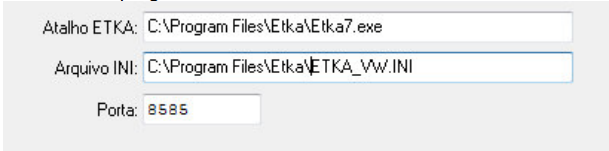
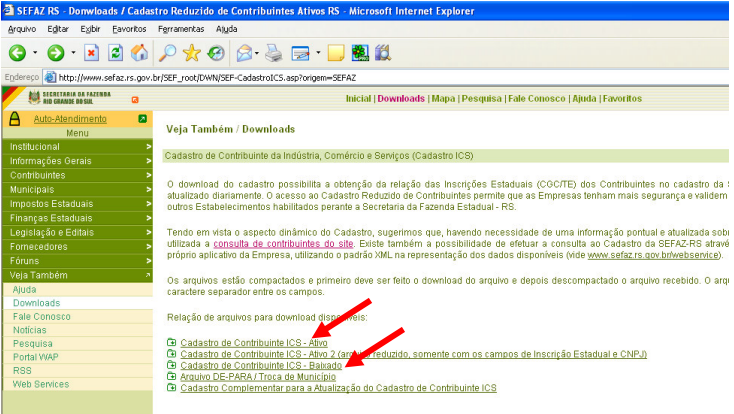
Arquivos que devem ser baixados (download) – Contribuintes Jurídicos
Arquivo Conteúdo
Ativos Cadastro de Contribuinte ICS - Ativo
Baixados Cadastro de Contribuinte ICS - Baixado (inativos)
Arquivos que devem ser baixados (download) – Contribuintes Pessoa Física
Arquivo Conteúdo
Ativos Cadastro de Produtor Primário (PPR) - Ativo
Baixados Cadastro de Produtor Primário (PPR) - Baixado
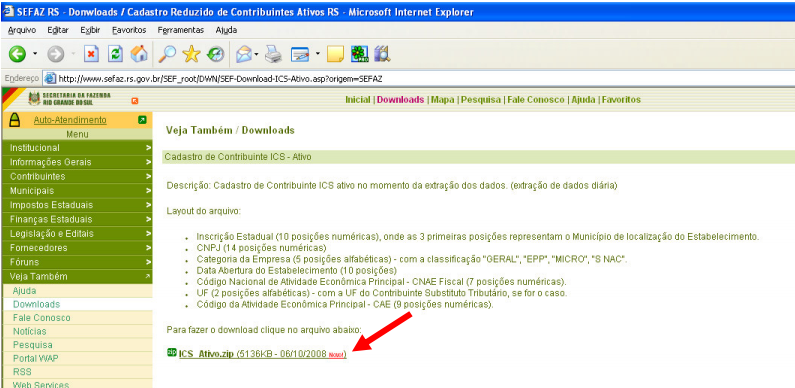
Nesta tela, acesse a opção de importar o arquivo e salve estes dois arquivos (Ativos e Baixados) nodiretório c:\Progress.
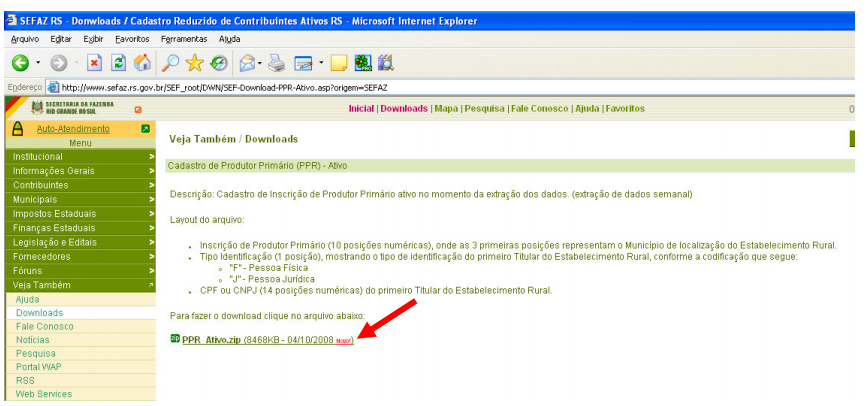
No Consultor’s
b) Atualização dos Dados no Consultor´s:
Após baixar os arquivos da página da Secretaria da Fazenda, deve-se atualizá-los no sistema seguindo osprocedimentos abaixo:
- Acesse o Consultor´s e utilize no Menu Geral o atalho: Tabelas de Implantação > Depto. Fiscal > Doc. Válidos/Inválidos
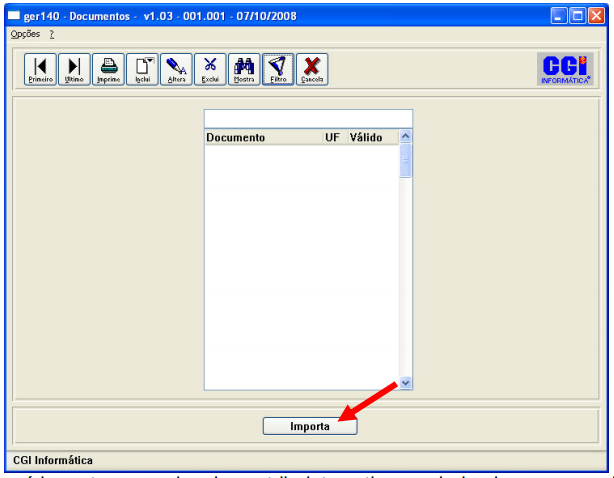
Nesta tela, você deverá importar o arquivo de contribuintes ativos ou baixados, acessando a opção Importa.
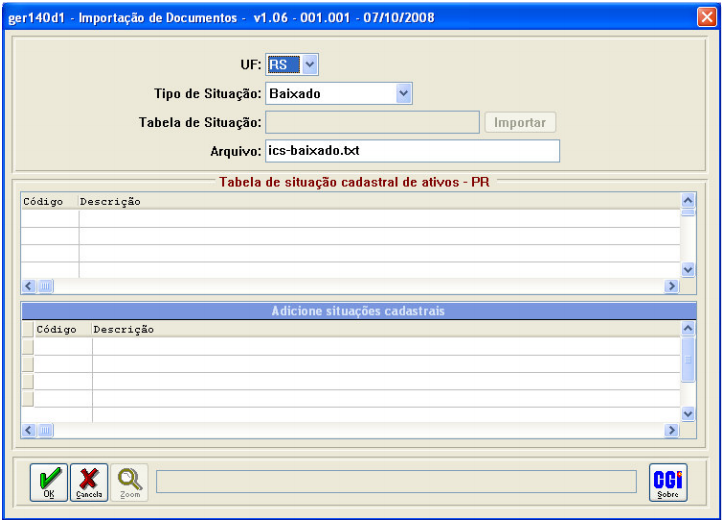
Nesta tela, você deverá marcar qual o estado que este arquivo deverá validar, marcar se o cadastro é deativos ou baixados e apontar para o caminho onde ele foi salvo.
- Confirme que o sistema fará a importação das informações contidas nos arquivos. Executar este processo sempre para os dois cadastros (ativos e baixados) lembrando sempre de modificaro tipo de arquivo para cada situação.
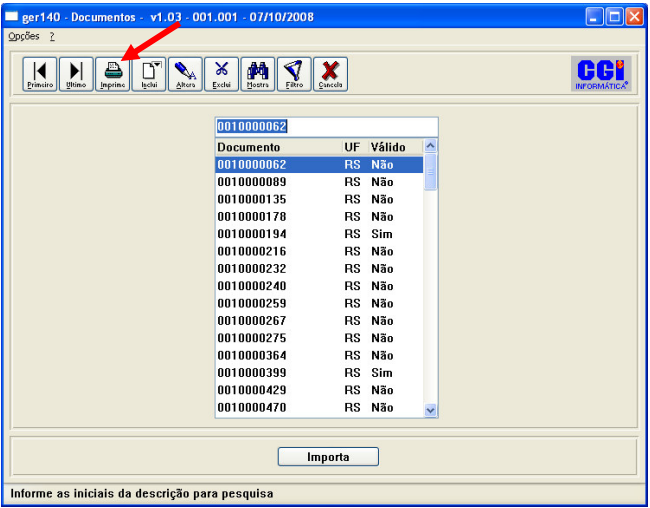
Após a importação dos dados, o programa irá preencher os campos acima e você já poderá imprimir umrelatório com as informações obtidas com a validação. Utilize a opção Imprime.
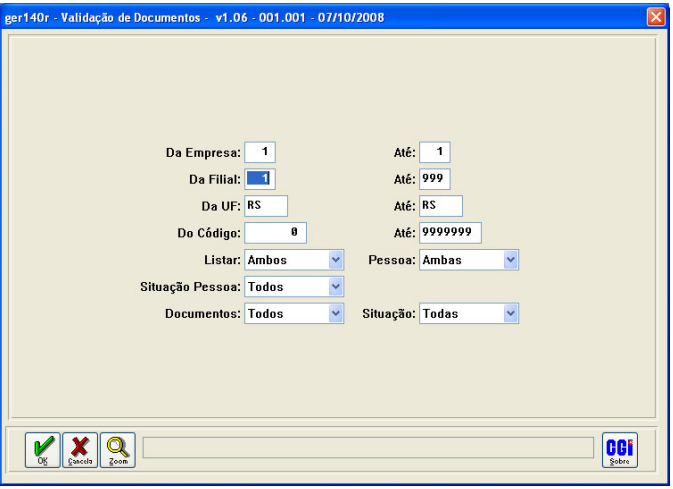
** Nesta tela, você tem a opção de filtrar as informações que você deseja extrair:
Empresa;
Filial;
UF;
Código de Clientes ou Fornecedores;
Listar (Clientes, Fornecedores ou Ambos);
Pessoa (Física, Jurídica ou Ambas);
Documentos (Inscrição, CGC/CPF ou Todos);
Situação (Erradas, Brancas ou Todas).** O relatório será fornecido com as seguintes informações:
Código do Cliente ou Fornecedor;
Nome do Cliente ou Fornecedor;
Pessoa Física ou Jurídica (F/J);
CNPJ/CPF
UF;
Inscrição Estadual;
Situação apontada para CPNJ/CPF ou I.E.;
Situações: I. Errada, I. Branca, I. Baixada, I. Não Cadastrada, CGC Errado, Branco e Baixado.
No Cadastro de Clientes/Fornecedores do Consultor’s
c) Eventuais Ajustes Cadastrais no Consultor´s:
Após importar os arquivos e validar com base no relatório, ajuste os dados nos cadastros do Consultor’s.Para obter as informações corretas, consulte juntamente ao cadastro da Secretaria da Fazenda.
- Na página principal acesse no campo Consulta Contribuinte RS através do CNPJ ou I.E.
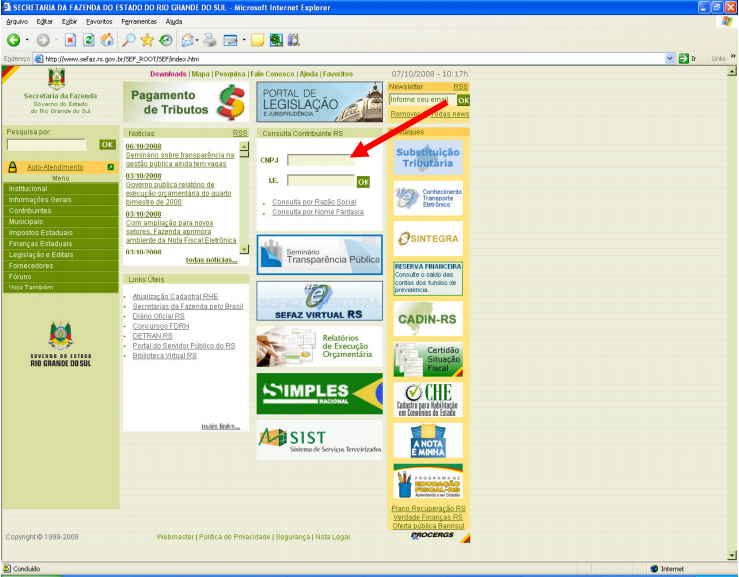
Obs.: A periodicidade da execução dos procedimentos detalhados acima deve ser realizada,conforme a sua necessidade, pois os arquivos com os cadastros são atualizados diariamente napágina da Secretaria da Fazenda do RS.